Viva Engage会話を報告する
Viva Engage管理者は、ネットワーク ユーザーが組織のガイドラインやポリシーに従わない会話やコメントを報告できるようにします。 設定するには、Viva Engage管理センターで [会話の報告] オプションを有効にします。
管理 センターの構成オプションは、Microsoft Purview コミュニケーション コンプライアンスを含むライセンスによって異なります。
通信コンプライアンスを含まないライセンス。 通信コンプライアンスを有効にすると、Viva Engage管理者は電子メール アドレスを追加して、報告された会話を受信できます。 この記事で説明されているように、管理者は、ユーザーの申請前の手順と送信後の確認を入力することもできます。
通信コンプライアンスを含むライセンス。 通信コンプライアンスを有効にすると、報告された会話は、調査と修復のために通信コンプライアンスを通じて自動的にルーティングされます。 詳細については、Microsoft Purview コミュニケーション コンプライアンスを介して報告された会話をルーティングする方法に関するページを参照してください。
コミュニケーション コンプライアンス ライセンスなしで会話レポートを有効にするには
Viva Engage管理センターに移動します。
[ セットアップ & 構成 ] タブで、[ テナント設定] を選択します。
[テナントの設定] ページの [その他] で、Viva Engage管理センターで [他のテナント構成の管理] を選択します。
左側 のパネルの [コンテンツ & セキュリティ ] で、[ 会話の報告] を選択します。
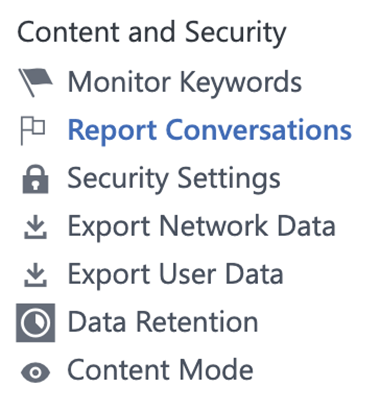
会話を有効にした後、次の 2 つの設定を構成します。
レポートの受信者 (organizationメール アドレス) - レポートを受信するorganizationメール アドレスを入力します。 Viva Engage入力したメール アドレスがorganizationメール アドレスであることを確認できません。
ユーザーの送信前の詳細または手順 – [ 会話の報告] を選択した場合のユーザーへのレポート プロセスを説明するメッセージング を入力します。
たとえば、レポートを受け取るユーザーと次の手順について説明します。 可能な場合は、会社のネットワーク使用ガイドラインへのリンクを指定します。 このフィールドは 1,500 文字に制限されています。
必要に応じて、 提出後の指示をユーザー設定に 使用して、従業員がレポートを送信した後に何が起こるかを説明します。 提出者が応答を期待できる場合の期待値を設定し、organizationの次の手順について説明します。 このフィールドは 1,500 文字に制限されています。
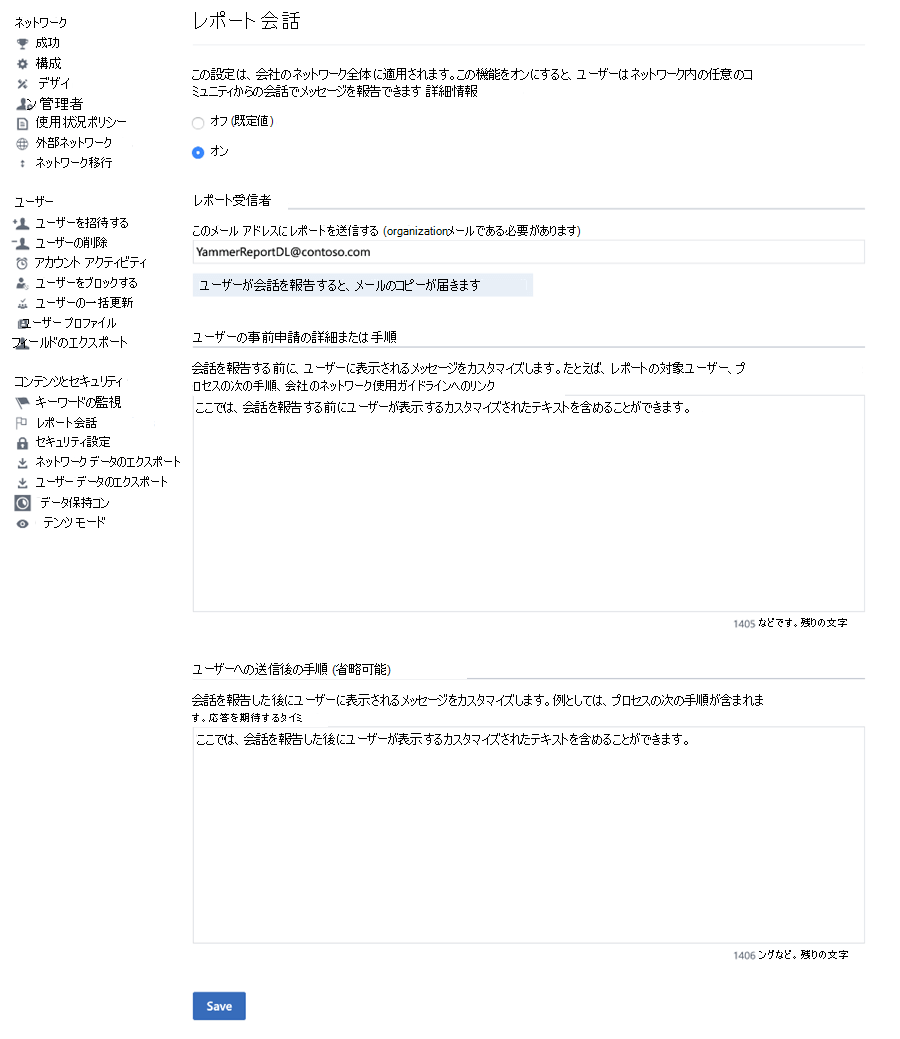
エンド ユーザーのエクスペリエンス
この機能を有効にすると、ユーザー Viva Engage会話スターターに [レポート会話] オプションが表示され、コメントと返信に対するレポート コメントが表示されます。

会話スターターのレポート会話オプション
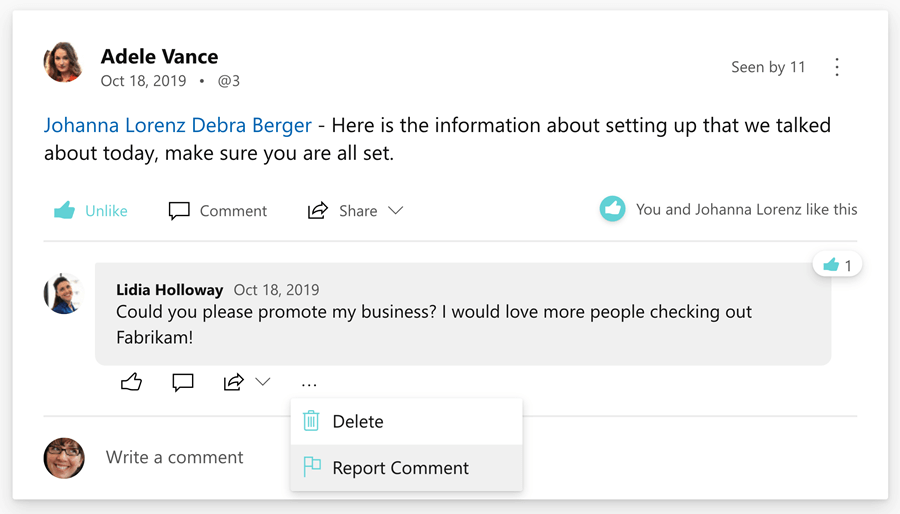
会話コメントのレポート会話オプション
ユーザーは、Engage管理者からのカスタム メッセージと必要な [レポートの理由] ボックスを含む右パネルのポップアップを見つけることができます。
![[レポートの理由] ボックスを示すスクリーンショット。](../media/viva-engage-conversations-report-comment.png)
レポート会話設定のメール アドレスは、報告された会話またはコメント、レポート ユーザー、およびレポートの理由を受け取ります。
送信が成功すると、管理者のカスタム メッセージ (存在する場合) が表示されます。 また、レポートを含む確認メッセージと、報告されたコンテンツへのリンクも表示されます。
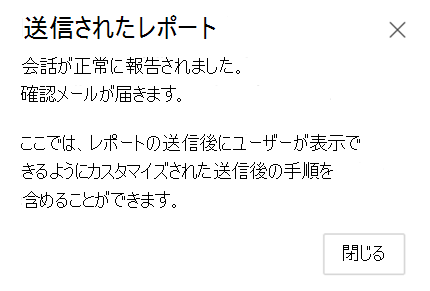
レポートのEmail
レポートが送信されると、管理者設定の [レポートの会話] に設定されたorganizationメール アドレスに電子メールが送信されます。 以下の情報も含まれます。
- レポートを送信したユーザーの名前。
- メールのタイトルとテキストは、会話スターターまたはコメントが報告されているかどうかを示します。
- 会話を開始したか、報告されたコメントを書き込んだユーザーの名前。
- 報告された会話またはコメントが行われたコミュニティ。
- 報告された会話またはコメントが行われた日時。
- 特定の会話スターターへのリンク。
- レポート ユーザーが入力したコメント。
注:
Viva Engageでは、コメントへのディープ リンクはサポートされていません。 レポート メールには、会話スターターとコメントの両方の会話スターター リンクが常に表示されます。 レポートには、報告されたコメントへのディープ リンクは含まれません。 レポートレビュー担当者は、メッセージ交換スターターリンクと報告されたコメントタイムスタンプを使用して、会話内の実際に報告されたコメントを見つけることができます。
Viva Engageユーザーもこのメールのコピーを受け取ります。
FAQ
Q:私はViva Engage管理者です。ネットワークが会話やコメントを報告する資格があるかどうかを操作方法知っていますか?
ある:organizationにシード付きまたはプレミアム Viva Engageを使用するすべてのテナントは、レポート会話エクスペリエンスの対象となります。
Q: 複数のメール アドレスを追加してレポートを受信できますか?
ある: 定義できるメールは 1 つだけです。 レポートを複数のユーザーに送信する場合は、グループメールまたは配布リストのエイリアスを使用します。
Q:Viva Engage ネットワークがこの機能の対象になっている場合は、既にオンになっていますか?
A: Viva Engageは、この機能を既定で無効にします。 Viva Engage管理者は、会話やコメントを報告するオプションを表示できるように、ユーザーの機能を有効にする必要があります。
Q: ユーザーは外部ネットワークからの会話を報告できますか?
ある:レポート会話機能は、Viva Engageホーム ネットワークでのみ使用できます。 外部ネットワーク内の会話は報告できません。
Q:ユーザーはプライベート メッセージまたは Viva Engage 受信トレイ内のメッセージを報告できますか?
ある: レポート会話機能は、コミュニティ内の会話と検出フィードでのみ使用できます。
Q: ユーザーはプライベート コミュニティとシークレット コミュニティからのメッセージを報告できますか?
ある:会話は、Viva Engageのすべてのパブリック、プライベート、シークレットの各コミュニティから報告できます。 電子メール レポートには、スターターまたはコメントが報告された元の会話スターターへのリンクが含まれています。 レポートを確認しているユーザーがプライベート コミュニティまたはシークレット コミュニティにアクセスできない場合は、Engage管理者と連携して、そのコミュニティにアクセスしてさらにレビューできます。 管理者はコミュニティ管理者と協力して、報告されたメッセージにアクセスできます。
Q:ユーザーは、teams、Outlook、および SharePoint との統合Viva Engageからのメッセージを報告できますか?
ある:会話レポートは、Viva Engage Teams 統合からのみ使用できます。
Q: 操作方法、1 つのメール アドレスを使用して会話を報告するのではなく、Microsoft Purview コミュニケーション コンプライアンス経由で報告された会話をルーティングしますか?
ある:通信コンプライアンスを含むライセンスをお持ちの場合は、Microsoft Purview コミュニケーション コンプライアンスのレビューと修復機能を利用する方法について説明します。